实验一 交换机的基本配置
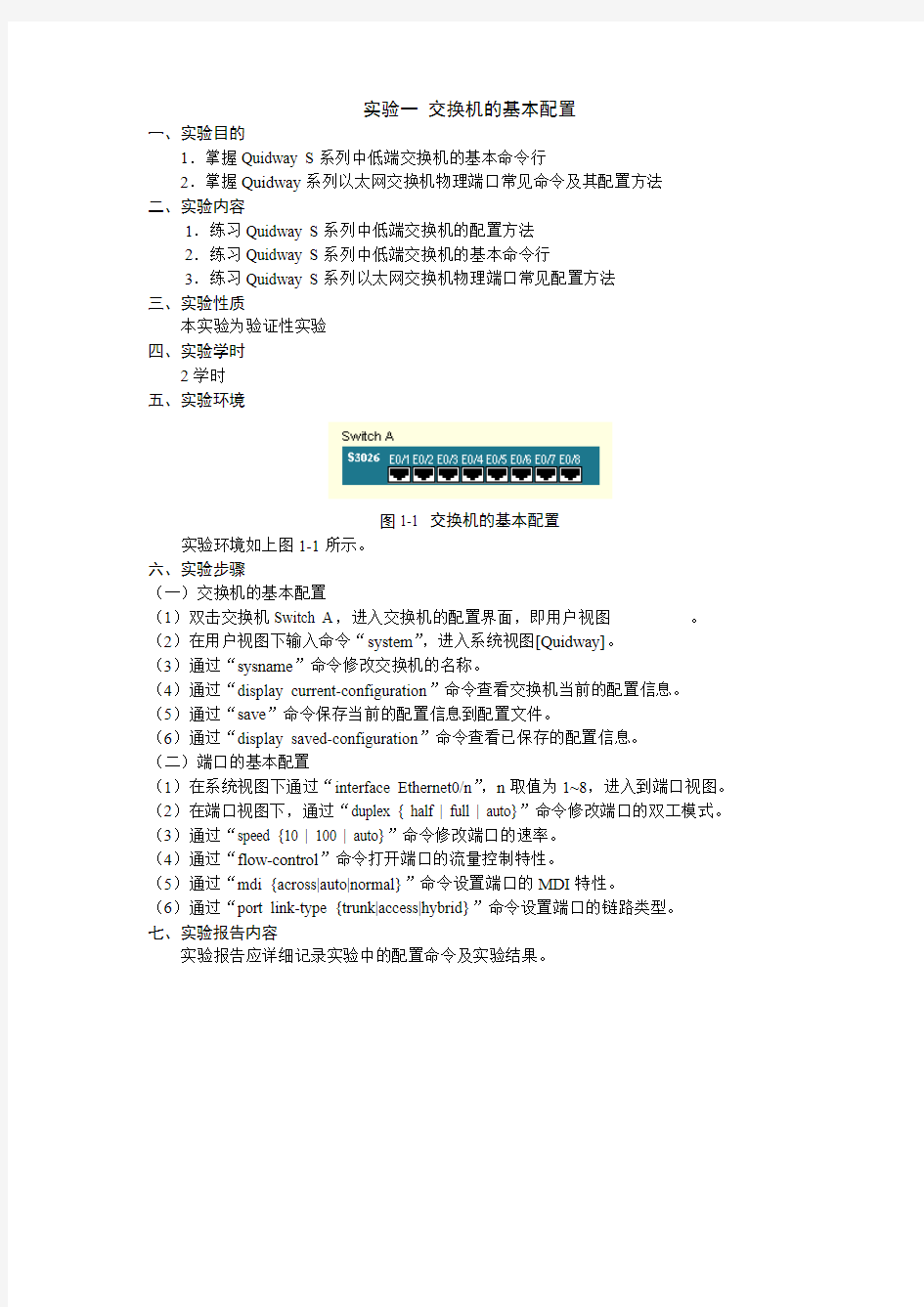
实验一交换机的基本配置
一、实验目的
1.掌握Quidway S系列中低端交换机的基本命令行
2.掌握Quidway系列以太网交换机物理端口常见命令及其配置方法
二、实验内容
1.练习Quidway S系列中低端交换机的配置方法
2.练习Quidway S系列中低端交换机的基本命令行
3.练习Quidway S系列以太网交换机物理端口常见配置方法
三、实验性质
本实验为验证性实验
四、实验学时
2学时
五、实验环境
图1-1 交换机的基本配置
实验环境如上图1-1所示。
六、实验步骤
(一)交换机的基本配置
(1)双击交换机Switch A,进入交换机的配置界面,即用户视图
(3)通过“sysname”命令修改交换机的名称。
(4)通过“display current-configuration”命令查看交换机当前的配置信息。
(5)通过“save”命令保存当前的配置信息到配置文件。
(6)通过“display saved-configuration”命令查看已保存的配置信息。
(二)端口的基本配置
(1)在系统视图下通过“interface Ethernet0/n”,n取值为1~8,进入到端口视图。(2)在端口视图下,通过“duplex { half | full | auto}”命令修改端口的双工模式。(3)通过“speed {10 | 100 | auto}”命令修改端口的速率。
(4)通过“flow-control”命令打开端口的流量控制特性。
(5)通过“mdi {across|auto|normal}”命令设置端口的MDI特性。
(6)通过“port link-type {trunk|access|hybrid}”命令设置端口的链路类型。
七、实验报告内容
实验报告应详细记录实验中的配置命令及实验结果。
交换机基础配置实验报告
交换机基础配置实验 报告
计算机网络实验报告 学年学期: 班级: 任课教师: 学号: 姓名: 实验一
实验题目:交换机配置基础 实验目的:掌握交换机的管理特性,学会配置交换机的基本方法,熟悉各种视图及常用命令。 实验步骤: 1、通过Console口连接交换机; (1)、搭建实验环境 (2)、创建超级终端 在计算机上点击【开始】—【所有程序】—【附件】—【通讯】— 【超级终端】,设置终端通信参数为:波特率为9600bit/s、8位数据 位、1位停止位、无校验和无流控。 (3)、进入命令行接口视图 给交换机上电(启动交换机),终端上显示交换机自检信息。自检结 束后提示用户键入回车,用户回车后进入用户视图。 (4)、熟悉各类视图 (5)、验证交换机常用配置命令 查看当前设备配置:
实验四-交换机基本配置
盛年不重来,一日难再晨。及时宜自勉,岁月不待人。 实验四:交换机基本配置 一、实验项目名称:交换机基本配置。 二、实验环境:与Internet连接的局域网。 三、实验目的和要求: 1.清除交换机的现有配置; 2.检验默认交换机配置; 3.创建基本交换机配置; 4.管理MAC地址表; 5.配置端口安全性。 四、实验过程: 拓扑图 任务1:清除交换机的现有配置 步骤 1. 键入enable 命令进入特权执行模式。 单击S1,然后单击CLI 选项卡。发出enable 命令,进入特权执行模式。
步骤 2. 删除VLAN 数据库信息文件。 VLAN 数据库信息与配置文件分开存储,以vlan.dat 文件名存储在闪存中。要删除VLAN 文件,请发出命令delete flash:vlan.dat 步骤 3. 从NVRAM 删除交换机启动配置文件。 步骤 4. 确认VLAN 信息已删除。 使用show vlan 命令检查是否确实删除了VLAN 配置。 步骤 5. 重新加载交换机。
在特权执行模式提示符下,输入reload 命令开始这一过程。
任务2:检验默认交换机配置 步骤 1. 进入特权模式。 特权模式下,您可以使用全部交换机命令。不过,由于许多特权命令会配置操作参数,因此应使用口令对特权访问加以保护,防止未授权使用。特权命令集不仅包括用户执行模式所包含的那些命令,还包括configure 命令,通过该命令可以访问其余命令模式。 请注意特权执行模式下配置中提示符的变化。 步骤 2. 检查当前交换机配置。 发出show running-config 命令,检查当前的运行配置。
实验二 交换机配置方式及基本命令的熟悉
实验二交换机的配置方式及基本命令的熟悉 【实验目的】 通过对交换机设备的几种配置手段、配置模式和基本配置命令的认识,获得交换机的基本使用能力。 【实验任务】 1、认识交换机的的配置方式; 2、按照给出的参考拓扑图构建逻辑拓扑图; 3、按照给出的配置参数表配置各个设备; 4、练习交换机的一些基本命令。 【实验背景】 在前面的实验中我们已经接触了Cisco的路由器运行的Cisco互联网络操作系统(ISO,Internetwork Operating System),熟悉了Cisco ISO软件内置的命令行界面(CLI,command-line interface )。同样,交换机可以通过一个菜单驱动程序的界面,或者通过命令行界面〔CLI〕,或者在交换机配置了IP地址后通过Telnet远程登录、web登录的方式对交换机来进行配置。 交换机除了可以通过Console端口与计算机直接连接外还可以通过交换机的普通端口进行连接。如果是堆叠型的,也可以把几台交换机一起进行配置,因为实际上这个时候它们是一个整体,这时通过普通端口对交换机进行管理时,就不再使用超级终端了,而是以Telnet 虚拟终端或Web浏览器的方式实现与被管理交换机的通信。前提是在本地配置方式中已为交换机配置好了IP地址,我们可通过IP地址与交换机进行通信,不过要注意,只有是网管型的交换机才具有这种管理功能。实际上最常用的Catalyst交换机OS被称为Catalyst OS、Catos,其最大的特点是基于set命令。但我们常用的是与路由器的IOS相类似的基于IOS的Catalyst OS。下面简单介绍交换机的各种命今模式以及各种常用的命令。 表3.1 交换机的各种命令模式的访问方式、提示符、退出方法及其描述
实验三 交换机配置方式及基本命令的熟悉文档
实验三交换机配置方式及基本命令的熟悉 【实验目的】 通过对交换机设备的几种配置手段、配置模式和基本配置命令的认识,获得交换机的基本使用能力。 【实验任务】 1、认识交换机的配置方式。 2、按照给出的参考拓扑图构建逻辑拓扑图。 3、按照给出的配置参数表配置各个设备。 4、练习交换机的一些基本命令。 建议实验学时:2学时。 【实验背景】 在前面的实验中我们已经接触了Cisco的路由器运行的Cisco互联网络操作系统(ISO,Internetwork Operating System),熟悉了Cisco IOS软件内置的命令行界面(CLI,command-line interface)。同样,交换机可以通过一个菜单驱动程序的界面,或者通过命令行界面(CLI),或者在交换机配置了IP地址后通过Telnet远程登录、web登录的方式对交换机来进行配置。 交换机除了可以通过Console端口与计算机直接连接外,还可以通过交换机的普通端口进行连接。如果是堆叠型的,也可以把几台交换机一起进行配置,因为实际上这个时候它们是一个整体,这时通过普通端口对交换机进行管理时,就不再使用超级终端了,而是以Telnet 虚拟终端或Web浏览器的方式实现与被管理交换机的通信。前提是在本地配置方式中已为交换机配置好了IP地址,我们可通过IP地址与交换机进行通信,不过要注意,只有是网管型的交换机才具有这种管理功能。实际上最常用的Catalyst交换机OS被称为Catalyst OS、CatOS,其最大的特点是基于set 命令。但我们常用的是与路由器的IOS相类似的基于IOS 的Catalyst OS。下面简单介绍交换机的各种命令模式以及各种常用的命令。 表4.1交换机的各种命令模式的访问方式、提示符、退出方法及其描述
实验三交换机的基本配置
计算机网络实验报告 实验组号:课程:班级: 实验名称:实验三交换机的基本配置 姓名__________ 实验日期: 学号_____________ 实验报告日期: 同组人姓名_________________ 报告退发: ( 订正、重做 ) 同组人学号_ _______________________ 教师审批签字:通过不通过 实验三交换机的基本配置 一、:实验名称:交换机的基本配置 二、实验目的: 1.熟练掌握网络互联设备-交换机的管理配置方法,了解带内管理与带外管理的区别。 2.熟悉掌握锐捷网络设备的命令行管理界面 3.掌握交换机命令行各种配置模式的区别,以及模式之间的切换。 4.掌握交换机的基本配置方法。 三、背景描述: 1、你是公司新进的网络管理员,公司要求你熟悉网络产品,公司采用的是全系列的锐捷网络产品,首先要求你登录交换机,了解掌握交换机的命令行操作 2、公司有部分主机网卡属于10MBIT/S网卡,传输模式为半双工,为了能实现主机之间的正常通讯,现把和主机相连的交换机端口速率设为10Mbit/s,传输模式设为半双工,并开启该端口进行数据的转发。 3、你是公司的新网管,第一天上班时,你必须掌握公司交换机的当前工作情况,通过查看交换机的系统信息和配置信息,了解公司的设备和网络环境。 三、实验设备:每一实验小组提供如下实验设备 1、实验台设备:计算机两台PC1和PC2(或者PC4和PC5) 2、实验机柜设备:S2126(或者S3550)交换机一台 3、实验工具及附件:网线测试仪一台跳线若干 四、实验内容及要求: 1、S2126G交换机的管理方式:带内管理和带外管理。 带外管理方式:使用专用的配置线缆,将计算机的COM口与交换机的console 口连接,使用操作系统自带的超级终端程序,登录到交换机对交换机进行初始化配置,这种管理方式称作为带外管理。它不通过网络来管理配置交换机,不占用网络传输带宽,这种方式称作为带外管理。 带内管理方式:交换机在经过带外方式的基本配置后,就可以使用网络连接,通过网络对交换机进行管理配置,配置命令数据传输时,要通过网路线路进行,需要占用一定的网络带宽,浪费一定的网路资源,这种方式称为带内管理方式。 2、交换机命令行操作模式:(以实验小组7为例) ●用户模式:进入交换机后得到的第一个配置模式,该模式下可以简单察看交换机的软、硬件版 本信息,并进行简单的测试。用户模式提示符为:S2126G-7-1〉 ●特权模式:由用户模式进入的下一级模式,在该模式下可以对交换机的配置文件进行管理,查 看交换机的配置信息,进行网络的测试和调试,进行网络的测试和调试等。特权模式显示符为:S2126G-7-1#
实验一交换机基本配置方式实验
实验一交换机基本配置方式实验 一、实验内容:华为3Com Quidway S系列中低端交换机配置方法 二、实验目的:掌握Quidway S系列中低端交换机几种常用配置方法 三、实验环境: 在实验中,我们采用华为3Com Quidway交换机S3026E来组建实验环境。具体实验环境如图所示:用Quidway S3026E随机携带的标准Console线缆的水晶头一端插在交换机的Console口上,另一端的9针接口插在PC机的COM口上,同时,为了实现Telnet配置,用一跟网线的一端连接交换机的以太网口,另一端连接PC机的网口。 S3026E以太网交换机提供24个固定的10/100Base-T以太网端口及2个扩展模块插槽,支持1端口100Base-FX多模模块、1端口100Base-FX单模模块、1端口1000Base-SX模块、1端口1000Base-LX模块、1端口1000Base-T模块、1端口1000Base-ZX模块、1端口1000Base-LX GL模块和堆叠模块。以太网端口支持MDI/MDI-X自适应 四、实验步骤 (一)进入交换机配置视图: 与交换机相同,可以使用两种方式进入路由配置视图: 方式(I):使用console口配置路由器 Console口配置连接较为简单,只需要用专用配置电缆将配置用主机通信串口和路由器的Console口连接起来即可,其配置连接如图1所示: Ethernet 0/1 console 网口 串口 图1 Console口配置交换机 配置时使用Windows操作系统附带的超级终端软件进行命令配置,其具体操作步骤如下: (1)首先启动超级终端,点击windows的开始→程序→附件→通讯→超级终端,启动超级终端; (2)根据提示输入连接描述名称后确定,在选择连接时使用COM1后单击“确定”按钮将弹出如图2所示的端口属性设置窗口,并按照如下参 数设定串口属性后单击“确定”按钮。
实验六 交换机的基本配置
实验六交换机的基本配置 6.1 交换机简介 1. 基础知识 交换机是一种具有简化、低价、高性能和高端口密集特点的交换产品,体现了桥接技术中复杂交换技术在OSI参考模型的第二层操作。与桥接器一样,交换机按每一个包中的MAC 地址相对简单地决定信息转发,而这种转发决定一般不考虑包中隐藏的更深的其它信息。与桥接器不同的是,交换机转发延迟很小,操作接近单个局域网性能,远远超过了使用普通桥接器时的转发性能。 类似传统的桥接器,交换机提供了许多网络互联功能。交换机能经济地将网络分成小的冲突网域,为每个工作站提供更高的带宽。协议的透明性使得交换机在软件配置简单的情况下直接安装在多协议网络中;交换机使用现有的电缆、中继器、集线器和工作站的网卡、不必作高层的硬件升级;交换机对工作站是透明的,这样管理成本低廉,简化了网络节点的增加、移动和网络发生变化时的操作。 下面我们从不同的方面对交换机和集线器进行比较: 从OSI体系结构来看,集线器属于OSI的第一层(物理层)设备,而交换机属于OSI 的第二层(数据链路层)设备。这就意味着集线器只是对数据的传输起到同步、放大和整形的作用,对数据传输中的短帧、碎片等无法进行有效处理,不能保证数据传输的完整性和正确性;而交换机不但可以对数据的传输做到同步、放大和整形,而且可以过滤帧、碎片等。 从工作方式来看,集线器采用的是一种广播模式,也就是说集线器的某个端口在工作的时候,其它所有端口都能收听到信息,容易产生广播风暴,当网络较大时,网络性能会受到很大的影响;然而当交换机工作的时候,只有发出请求的端口之间互相响应而不影响其它端口,因此交换机就能够隔离冲突域和有效地抑制广播风暴的产生。 从带宽来看,集线器不管有多少个端口,所有端口都是共享带宽,在同一时刻只能有两个端口传送数据,其它端口只能等待,同时集线器只能工作在半双工模式下;而对于交换机而言,每个端口都有独占的带宽,当两个端口工作时并不影响其它端口的工作,另外交换机不但可以工作在半双工模式下而且可以工作在全双工模式下。 交换机的工作状态可以通过指示灯来判断,如表6-1所示。
实验四 交换机中 VLAN 的基本配置实验报告
实验四交换机中 VLAN 的基本配置实验报告 一、实验目的及要求 (一)实验目的 1.理解虚拟 LAN(VLAN)基本配置; 2.掌握一般交换机按端口划分 VLAN 的配置方法; 3.掌握 Tag VLAN 配置方法。 (二)实验要求 按要求完成命令操作使用,将结果和分析记录在实验报告中。 二、实验设备及软件 Packet tracer,计算机; 三、实验原理 VLAN(Virtual Local Area Network)即虚拟局域网,是一种通过将局域网内的设备逻辑地而不是物理地划分成一个个网段从而实现虚拟工作组的新兴技术。IEEE于1999年颁布了用以标准化VLAN实现方案的802.1Q协议标准草案。 VLAN技术允许网络管理者将一个物理的LAN逻辑地划分成不同的广播域(或称虚拟LAN,即VLAN),每一个VLAN都包含一组有着相同需求的计算机工作站,与物理上形成的LAN有着相同的属性。但由于它是逻辑地而不是物理地划分,所以同一个VLAN内的各个工作站无须被放置在同一个物理空间里,即这些工作站不一定属于同一个物理LAN网段。一个VLAN内部的广播和单播流量都不会转发到其他VLAN中,即使是两台计算机有着同样的网段,但是它们却没有相同的VLAN号,它们各自的广播流也不会相互转发,从而有助于控制流量、减少设备投资、简化网络管理、提高网络的安全性。 四、实验步骤 1.新建Packet Tracer 拓扑图:
2.划分VLAN;将端口划分到相应VLAN 中;设置Tag VLAN Trunk 属性;PC1 IP: 192.168.1.2 Submark: 255.255.255.0 Gateway: 192.168.1.1 PC2 IP: 192.168.1.3 Submark: 255.255.255.0 Gateway: 192.168.1.1 PC3 IP: 192.168.1.4 Submark: 255.255.255.0 Gateway: 192.168.1.1 PC4 IP: 192.168.1.5 Submark: 255.255.255.0 Gateway: 192.168.1.1 Switch1 Switch>en Switch#conf t Switch(config)#vlan 2 Switch(config-vlan)#exit Switch(config)#vlan 3 Switch(config-vlan)#exit Switch(config)#inter fa 0/2 Switch(config-if)#switch access vlan 2
H3C交换机实验相关配置说明
H3C交换机实验相关配置说明 实验一、以太网交换机基本配置 一、交换机常用命令配置模式 Quidway交换机S3026主要有5种视图,每个视图下都有专属该视图的命令,在其他视图下不能使用,有些视图则可以在任何视图下使用。视图之间的关系如下: 注意事项: 1. disp是display的缩写,在没有歧义时LANSWITCH会自动识别不完整词 2. disp cur显示LAN交换机当前生效的配置参数
3. disp和ping 命令在任何视图下都可执行,不必切换到系统视图 4. 删除某条命令,一般的命令是undo xxx,另一种情况是用其他的参数代替现在的参数,如有时虽然xxx abc 无法使用undo删除,但是可以修改为xxx def 2 配置参考 (1)命令行在线帮助 在任一命令视图下,键入“?”获取该命令视图下所有的命令及其简单描述。
二、通过telnet方式配置交换机的相关配置命令 配置交换机的ip地址和PC的ip地址 [Quidway]vlan 10 [Quidway-vlan10]port access ethernet 0/1 to ethernet 0/5 [Quidway-vlan10]quit [Quidway]interface vlan 10 [Quidway-vlan10-interface]ip address 1.1.1.4 255.0.0.0 配置完交换机的ip地址,你还需要配置PC的ip地址(比如1.1.1.2/8),PC机与交换机VLAN接口IP所属端口在同一个VLAN内。 配置Telnet方式登录时的密码: [Quidway] User-interface vty 0 4 (表示最多有5个telnet用户同时登录,用0-4表示)[Quidway-ui-vty0] authentication-mode password [Quidway-ui-vty0] set authentication password simple Huawei [Quidway-ui-vty0] user privilege level 3 (注:设置Telnet登录后具有最高3级权限)检测PC与交换机的连通性,使用ping命令检测,能否ping通交换机 三、设置telnet访问交换机后缺省具有的权限 1 配置参考 (1)配置权限 可以通过super password [ level user-level ] { simple | cipher } password 来设置不同级别的访问密码: [Quidway]super password level 1 cipher jack [Quidway]super password level 2 cipher black [Quidway]super password level 3 cipher brown 在上面telnet方式登陆路由器时,我们使用命令 [Quidway]user-interface vty 0 4 [Quidway-ui-vty0] user privilege level 0 (设置用户的默认访问级别为0) 当telnet到路由器的时候,可以使用命令:super [ level ] 来切换不同访问级别,不同的等级密码可以不同,可以实现对访问用户的权限管理。 (2)清除配置 [Quidway]undo super password [Quidway]undo super password level 1 [Quidway] user-interface vty 0 4 [Quidway-ui-vty0-4]undo set authentication password [Quidway-ui-vty0-4]authentication-mode none [Quidway]undo local-user test
实验三 交换机基本配置及交换机端口配置
实验三 交换机基本配置及交换机端口配置(3学时) 一、 实验目的: 1. 熟悉并掌握交换机的命令行视图。 2. 要求熟练掌握交换机的基本配置方法,能完成日常管理网络或配置网络 中有关交换机端口的常用配置,并逐步熟悉交换机端口的基本信息。 3. 掌握用console 端口配置交换机的方法。 4. 掌握在交换机端口视图下对交换机的端口的各参数进行配置和管理。 二、 实验设备: 1. 交换机 2. 计算机、网卡 3. 网线 4. 串口线 三、 实验内容及实验步骤: (一) 交换机的初步认识 Quidway S3526 以太网交换机是华为公司推出的盒式L2/L3 层线速以太网交换产品。 图1 Quidway S3526交换机外观
图2 S3526 交换机交流机箱后面板示意图 图3 S3526 交换机直流机箱后面板示意图表1 S3526 交换机前面板指示灯 表2 配置口(Console)属性
(二) 交换机的电缆连接(通过Console 口搭建本地配置环境) 【备注】:交换机的配置环境可通过Console 口搭建本地配置环境、通过Telnet 搭建配置环境、通过Modem 拨号搭建配置环境(参见S3500操作手册1入门操作.PDF 文档说明,本实验主要通过Console 口搭建本地配置环境) 需要连接3根线:①电源线;② 网线;③配置电缆。如图连接方式: (三) 交换机的启动 ①电源线 连接到插座 连接到交换机电源插口
1.点击“开始”-“程序”-“附件”-“通讯”-“超级终端”进行交换机的连接与串口参数设置: 图5 超级终端连接说明界面 图6 超级终端连接使用串口设置
实验1 交换机端口的基本配置
实验1 交换机端口的基本配置 一、实验目的 1、练习cisco 交换机端口的基本配置 二、实验器材 实验环境:packet tracer 5.0 2、网络拓扑图如下图所示: 3、三、基本命令 以下为思科交换机基本命令详解以及图示 从用户模式进入进入特权模式 Enable 修改交换机名称 Hostname name 进入配置模式: Configure terminal(可简写为config t) 显示当前活动的交换机配置文件 Show running-config
下列命令可以用于显示接口1 的统计和状态信息Show interface f0/1
查看vlan 信息 Show vlan 其中vlan1 是默认的管理vlan,未对交换机进行配置时所有的接口默认属于vlan1 查看flash 缓存内容 Show
flash 由上图可以看到flash 缓存中只有一个文件 查看IOS 版本号以及系统硬件的配置情况、引导镜像等(注:IOS—cisco 网络设备的操作系统) 从上图可以得知,IOS 版本为12.1,交换机已经运行25 分钟,共有24 个快速以太网接口,2 个千兆以太网接口。 恢复交换机到默认设置: Erase startup-config /删除备份配置文件 Reload /重新启动交换机
配置主机名称和控制端密码:Hostname snnumis0601 Line console 0 Passwod 123456 Login Line vty 0 15 Password 123456 Login 为二层交换机设置管理vlan 与默认网关Interface vlan 1 Ip add 192.168.30.1 255.255.255.0 No shutdown Exit Ip default-gateway 192.168.30.254 Exit
计算机网络-实验1 交换机的基本配置
实验1 交换机的基本配置 实验所属系列:《计算机网络基础》课内实验实验对象:本科 相关课程及专业:计算机网络、信息安全实验时数(学分):4学时 实验类别课内上机 实验开发教师:计算机网络课程组 【实验目的】 掌握交换机命令行各种操作模式的区别,能够使用各种帮助信息,以及用命令进行基本的配置。 【实验内容】 假设是某公司新进的网管,公司要求你熟悉网络产品,公司采用全系列锐捷网络产品,首先要求你登录交换机,了解、掌握交换机的命令行操作技巧,以及如何使用一些基本命令进行配置。 需要在交换机上熟悉各种不同的配置模式以及如何在配置模式间切换,使用命令进行基本的配置,并熟悉命令行界面的操作技巧。 【实验环境】 【实验设备】 三层交换机1台 【实验原理】 交换机的管理方式基本分为两种:带内管理和带外管理。通过交换机的Console口管理交换机属于带外管理,不占用交换机的网络接口,其特点是需要使用配置线缆,近距离配置。第一次配置交换机时必须利用Console端口进行配置。 交换机的命令行操作模式,主要包括:用户模式、特权模式、全局配置模式、端口模式等几种。 ●用户模式进入交换机后得到的第一个操作模式,该模式下可以简单查看交换机 的软、硬件版本信息,并进行简单的测试。用户模式提示符为switch> ●特权模式由用户模式进入的下一级模式,该模式下可以对交换机的配置文件进 行管理,查看交换机的配置信息,进行网络的测试和调试等。特权模式提示符为 switch# ●全局配置模式属于特权模式的下一级模式,该模式下可以配置交换机的全局性 参数(如主机名、登录信息等)。在该模式下可以进入下一级的配置模式,对交换
交换机实验实验报告
交换机实验II 实验目的 1.理解掌握环路对网络造成的影响,掌握环路的自检测的配置; 2.理解路由的原理,掌握三层交换设备路由的配置方法 3.掌握DHCP的原理以及其配置方法 实验步骤 配置交换机的IP地址,及基本的线路连接等; 实验1: ①.用独立网线连接同一台交换机的任意两个端口时期形成自环 ②. 对交换机的两个端口进行配置,开启所有端口的环路检测功能、设置检测周期等属性 实验2: ①.按图1方式对三层交换机的VLAN、端口进行配置 ②. 在交换机中分别对VLAN的IP地址进行配置 ③. 启动三层交换机的IP路由 ④. 设置PC-A、PC-B的IP地址,分别将它们的网关设置为所属三层交换机VLAN的IP地址 ⑤. 通过Ping验证主机A、B之间的互通状况 实验3: 三层交换机作为DHCP服务器,两台PC-A和PC-B,分别从交换机上获取IP地址。PC-C 手动配置IP地址。 ①.按图2方式建立主机A、B、C与三层交换机间的连接,配置交换机的IP地址 ②. 配置三层交换机的DHCP地址池属性 ③. 启动DHCP服务 ④. (1)查看主机A、B能否正确的获取到给定范围内IP地址,通过Ping查看网关、交 换机之间的互通情况;(2)拔掉主机B的网线,将主机C的IP地址设置为主机B所 获取的到的IP地址,然后再插上B机网线,查看其是否能获取到不同的IP地址;(3) 分别重启主机A、B及交换机,查看A、B获取到的IP地址是否和前一次相同。 图1. 三层路由连接图图连接图
实验结果 实验1:环路测试 交换机出现环路的自检测结果: 实验2:路由配置: 主机A连接交换机端口2,划分为vlan10,端口IP地址为。主机IP地址; 主机B连接交换机端口10,划分为vlan20,端口IP地址为。主机IP地址; 在未设置IP routing之前主机A、B分属于不同网段,因此它们不能互通,设置后通过路由则可相互联通:
实验八 交换机的认识和基本配置
实验八交换机的认识和基本配置 一、实验内容与要求 1、多种交换机的了解 Quidway S2016, S2404, S3026, S3526, S3900,S2509; Cisco 等; 2、对多种交换机分别进行基本命令的熟悉; 3、掌握交换机各种参数的配置管理,IP地址配置等基本操作; 4、掌握交换机的本地管理、远程管理方法的基本操作; 5、通过对交换机管理配置,加强对网络工作原理及相关技术的掌握,同时熟练掌握涉及网络管理的基本技术技能,为高级网络管理应用打下良好基础。 二、实验原理 三、实验设备器材: 计算机一台,交换机一台,专用RS232控制台电缆一根。 四、实验方法步骤 1、交换机与PC的连接 (1)硬件连接:RS232电缆:连接线一头是RJ45头插入交换机Console口,另一头RS232串口接头插入计算机COM1/COM2口; (2)软件连接:启动Hypertrm超级终端程序(或SecureCRT),建立与交换机的连接名(即建立与交换机连接文件),输入配置参数:串口号、通信速率(9600)即可与交换机通信。 2、Quidway交换机配置管理和应用 1 仔细观察交换机启动和命令显示界,显示说明交换机现在的工作接口是Aux口; 注:Console口,Aux口,vty都是用于配置交换机的接口。 当第一次配置交换机时,必须通过从Console口; Aux口是辅助端口,很少用; Vty是远程登录接口,如果要用telnet或web形式远程登录的话,必须通过这个接口来配置,但前提是已经通过Console口配置好了基本参数,如交换机IP等。 2、交换机当前工作方式(也称视图):
交换机基本配置_实验报告
交换机基本配置_实验报告计算机网络工程》 课程设计报告 交换机和交换机的基本配置 学生姓名 学号 班级 成绩 指导教师 广州大学纺织服装学院电子与信息工程系 2013年12 月 交换机和交换机的基本配置一、实验目的 1( 认识锐捷交换机 2( 进行交换机的基本信息查看,运行状态检查 3( 设置交换机的基本信息,如交换机命名、特权用户密码 4( 交换机不同的命令行操作模式以及各种模式之间的切换 5(交换机的基本配置命令。 、实验环境 1( 以太网交换机两台 2(PC多台 3(专用配置电缆多根 4(网线多根
三、实验准备
1、物理连接 交换机设备中配有一根Console (控制口)电缆线,一头为RJ45接口连接在交换 机的Console 端口,另一头为串行接口连接在 PC 机的串行口 (COM 口)上。 串口 2、软件设置 1)、运行Windows XP 操作系统的“开始”菜单? “附件” ? “通讯”中的“超 提示:如果附件中没有“超级终端”组件,你可以通过“控制面板”中的“添 加/删除程序”方式添加该组件。 2)、在“名称”文本框中键入新的超级终端连接项名称,如输入“ Switch ” 弹出对话框输入电话号区号(如:0593),点击“确定”按钮,弹出“连接到”对话 3)、在“连接时使用”的 级终端”软件,弹出“连接描述”对话框如图 12-6所示。 口 PC
下拉列表框中选择与交换 机相连的计算机的串口, 如选择“ COM ”。然后单击 “确定”按钮,弹出的对话框 如图12-7所示。 4)、COM U 性对话框中 图12-6超级终端 的参数设置可按照图 12-4中所示的参数来设置,需要说明的是每秒位数要一定要 端□说置 F 还原芜默认直?11 I 确足 [取消I 5)、完成以上的设置工作 后,就可以打开交换机电源 了,登录交换机过程需要一
(完整版)实验四-交换机基本配置
实验四:交换机基本配置 一、实验项目名称:交换机基本配置。 二、实验环境:与Internet连接的局域网。 三、实验目的和要求: 1.清除交换机的现有配置; 2.检验默认交换机配置; 3.创建基本交换机配置; 4.管理MAC地址表; 5.配置端口安全性。 四、实验过程: 拓扑图 任务1:清除交换机的现有配置 步骤 1. 键入enable 命令进入特权执行模式。 enable 命令,进入特权执行模式。
步骤 2. 删除VLAN 数据库信息文件。 VLAN 数据库信息与配置文件分开存储,以vlan.dat 文件名存储在闪存中。要删除VLAN 文件,请发出命令delete flash:vlan.dat 步骤 3. 从NVRAM 删除交换机启动配置文件。 步骤 4. 确认VLAN 信息已删除。 使用show vlan 命令检查是否确实删除了VLAN 配置。 步骤 5. 重新加载交换机。 在特权执行模式提示符下,输入reload 命令开始这一过程。
任务2:检验默认交换机配置 步骤 1. 进入特权模式。 特权模式下,您可以使用全部交换机命令。不过,由于许多特权命令会配置操作参数,因此应使用口令对特权访问加以保护,防止未授权使用。特权命令集不仅包括用户执行模式所包含的那些命令,还包括configure 命令,通过该命令可以访问其余命令模式。 请注意特权执行模式下配置中提示符的变化。 步骤 2. 检查当前交换机配置。 发出show running-config 命令,检查当前的运行配置。
问题:1.交换机有多少个快速以太网接口?(24个)
2.交换机有多少个千兆以太网接口?(2个,分别是光纤上联接口,汇聚功能接口) 3.显示的vty 线路值范围是什么?(0-15) 发出show startup-config 命令,检查当前NVRAM 的内容。 问题:为什么交换机做出这样的响应?(因为启动配置文件不存在) 发出show interface vlan1 命令,检查虚拟接口VLAN1 的特征。 1.交换机上设置了IP 地址吗?(没有) 2.虚拟交换机接口的MAC 地址是什么?(00e0.b0d8.2421) 3.此接口打开了吗?(没有,administratively down 指端口被管理员关掉。) 现在使用show ip interface vlan1 命令查看接口的IP 属性。 你看到的输出是什么? (指端口已被管理员关掉,“line protocol is down”可能是frame封装的问题。) 步骤 3. 显示Cisco IOS 信息。 使用show version 命令显示Cisco IOS 信息。
网络构建实验一命令行界面及交换机的基本配置(计算机各年制用)
计算机网络实验报告 实验组号: 1~12 课程:班级: 实验名称:实验一交换机的基本配置 姓名__________ 实验日期: 学号_____________ 实验报告日期: 同组人姓名_________________ 报告退发: ( 订正、重做 ) 同组人学号_ _______________________ 教师审批签字:通过不通过 实验一交换机的基本配置 一、:实验名称:交换机的基本配置 二、实验目的: 1.熟练掌握网络互联设备-交换机的管理配置方法,了解带内管理与带外管理的区别。 2.熟悉掌握锐捷网络设备的命令行管理界面 3.熟练掌握交换机命令行各种配置模式的区别,以及模式之间的切换。 4.熟练掌握交换机的基本配置方法。 三、背景描述: 1、你是公司新进的网络管理员,公司要求你熟悉网络产品,公司采用的是全系列的锐捷网络产品,首先要求你登录交换机,了解掌握交换机的命令行操作 2、公司有部分主机网卡属于10MBIT/S网卡,传输模式为半双工,为了能实现主机之间的正常通讯,现把和主机相连的交换机端口速率设为10Mbit/s,传输模式设为半双工,并开启该端口进行数据的转发。 3、你是公司的新网管,第一天上班时,你必须掌握公司交换机的当前工作情况,通过查看交换机的系统信息和配置信息,了解公司的设备和网络环境。 三、实验设备:每一实验小组提供如下实验设备 1、实验台设备:计算机两台PC1和PC2(或者PC4和PC5) 2、实验机柜设备:S2126(或者S3550)交换机一台 3、实验工具及附件:网线测试仪一台跳线若干 四、实验内容及要求: 1、S2126G交换机的管理方式:带内管理和带外管理。 2、交换机命令行操作模式:(以实验小组7为例) ●用户模式:用户模式提示符为:S2126G-7-1〉 ●特权模式:特权模式显示符为:S2126G-7-1# ●全局配置模式:全局模式提示符为:S2126G-7-1(CONFIG)# ●端口配置模式:端口模式提示符为:S2126G-7-1(CONFIG-IF)# 五、实验注意事项及要求: 3、实验中严禁在设备端口上随意插拔线缆,如果确实需要应向老师说明征求许可。 4、以电子文档形式提交实验报告。 5、本次实验结果保留:是√否 6、将交换机的配置文档、验证计算机的TCP/IP配置信息保存在结果记录处。 7、将交换机的配置信息以图片的形式保存到实验报告中。
计算机网络实验报告一交换机端口配置
实验一交换机端口汇聚实验 班级:1421302 学号:201420130315 姓名:谢英明 一、实验目的 掌握交换机端口汇聚的原理及配置方法,理解同一个网络与不同网络主机之间的区别。 二、实验设备 交换机2台,PC机4台。 三、实验拓扑图 四、实验步骤 1)配置各台交换机: 1.SwitchA配置代码:
[SwitchA-Ethernet0/2]quit [SwitchA]link-aggregation ethernet0/1 to ethernet0/2 both [SwitchA] 2)SwitchB配置代码:
交换机的配置实验报告
一.实验目的: 1.掌握交换机基本配置的步骤和方法。 2.掌握查看和测试交换机基本配置的步骤和方法。 二.实验要点: 配置交换机的基本参数,检查交换机的基本参数配置。 三.实验设备: 交换机Cisco Catalyst 2950-24一台,带有网卡的工作站PC 一台,控制台电缆一条,双绞线 一条。 四、实验环境 五. 实验步骤 1.按图15连接交换机和工作站PC。 2.配置交换机主机名(SwitchA)、加密使能密码(S1)、虚拟终端口令(S2)及超时时间(5 分钟)、禁止名称解析服务。 Switch>enable Switch#conf t Switch(config)#hostname SwitchA
switchA(config)#enable password s1 switchA(config)#line vty 0 4 switchA(config-line)#password s2 switchA(config-line)#login switchA(config-line)#line con 0 switchA(config-line)#exec-time 5 0 switchA(config-line)#no ip domain-lookup 3.配置交换机管理IP 地址(192.168.1.1)、子网掩码(255.255.255.0)、默认网关(192.168.1.254)。 switchA(config)#int vlan1 switchA(config-vlan)#ip add 192.168.1.1 255.255.255.0 switchA(config-vlan)#no sh switchA(config-vlan)#exit switchA(config)#ip default-gateway 192.168.1.254 4.配置交换机端口速度(100Mbps)、端口双工方式(全双工)。 switchA(config)#int f0/1 switchA(config-if)#speed 100 switchA(config-if)#duplex full 5.通过Telnet 方式登录到交换机。 在hostA 上C:\>telnet 192.168.1.1 6.检查交换机运行配置文件内容。 7.检查交换机启动配置文件内容。 8.检查VLAN1 的参数及配置。 9.检查端口FastEthernet 0/1 的状态及参数。 10.检查交换机MAC地址表的内容。 《Cisco 网络技术》课程实验指导书 - 33 - 六. 实验总结 1.交换机基本配置与路由器基本配置有什么异同?哪些命令相同,哪些命令不同? 2. 一般来说对于同网段的交换机管理时对交换机配置一个管理性IP 地址就可以了,当要从一个 交换机跨网段管理另一个交换机时需要给交换机配置默认网管。
